Come disinstallare il programma indesiderato Gdiview?
AdwareConosciuto anche come: Gdiview applicazione indesiderata
Ottieni una scansione gratuita e controlla se il tuo computer è infetto.
RIMUOVILO SUBITOPer utilizzare tutte le funzionalità, è necessario acquistare una licenza per Combo Cleaner. Hai a disposizione 7 giorni di prova gratuita. Combo Cleaner è di proprietà ed è gestito da RCS LT, società madre di PCRisk.
Come disinstallare il programma indesiderato Gdiview
Cos'è Gdiview?
Gdiview è un'applicazione potenzialmente indesiderata (PUA) che gli sviluppatori distribuiscono tramite pagine discutibili (possibilmente più pagine). Non si sa quale sia esattamente lo scopo dell'app Gdiview, tuttavia, è molto probabile che gli utenti che installano questa app installino anche alcuni adware, browser hijacker o PUA di altro tipo. Le app di questo tipo sono chiamate PUA perché non è comune che vengano scaricate ed installate dagli utenti intenzionalmente.
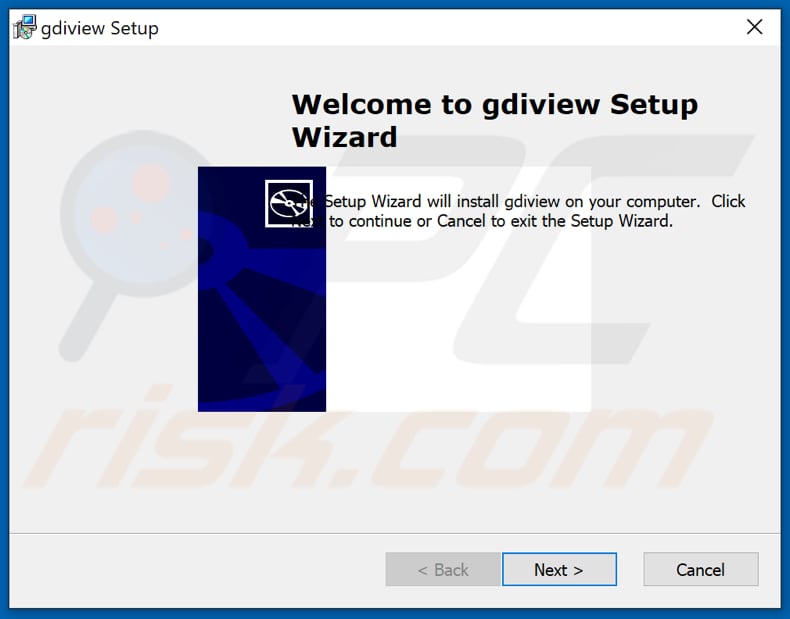
La ricerca mostra che Gdiview viene installato con alcune app denominate "d8yl+Hf7rX" ed aggiunge la funzionalità "Gestito dalla tua organizzazione" su Chrome browsers. Non si sa cosa faccia la suddetta app (così come Gdiview), anche se è probabile che sia una app che si comporta come adware o browser hijacker. Le app classificate come adware generano vari annunci (ad esempio coupon, banner, sondaggi, annunci pop-up) che potrebbero essere progettati per promuovere pagine ombreggiate o scaricare (o persino installare) alcuni software indesiderati eseguendo determinati script. Le app classificate come dirottatori del browser promuovono motori di ricerca falsi. Modificano le impostazioni del browser come l'indirizzo di un motore di ricerca predefinito, la home page ed una nuova scheda con un indirizzo di un motore di ricerca falso e non consentono di annullare nessuna di queste modifiche a meno che gli utenti non le disinstallino.
Inoltre, è comune sia per le app di tipo adware che per i dirottatori del browser raccogliere dati di navigazione. Ad esempio, query di ricerca inserite, indirizzi IP, indirizzi di siti visitati, geolocalizzazione. Tuttavia, in alcuni casi tali app potrebbero essere progettate per raccogliere anche dettagli personali sensibili. Il problema più grande è che i dati raccolti potrebbero essere venduti a terzi (potenzialmente criminali informatici) o monetizzati in altri modi. Significa che esiste il rischio per gli utenti di app di questo tipo di incontrare problemi come furto di identità, problemi relativi alla privacy online, sicurezza della navigazione web.
| Nome | Gdiview applicazione indesiderata |
| Tipo di minaccia | Adware, browser hijacker |
| Nomi rilevati | Avast (Win32:Trojan-gen), BitDefender (Gen:Variant.Babar.23607), ESET-NOD32 (Una variante di Win32/GenKryptik.EXPE), Kaspersky (HEUR:Trojan-PSW.Win64.Convagent.gen), Microsoft (Trojan:Win32/Ymacco.AA9C), Lista completa (VirusTotal) |
| Sintomi | La funzionalità "Gestito dalla tua organizzazione" aggiunta su un browser, visualizzazione di annunci pop-up invadenti, velocità di navigazione in Internet ridotta. |
| Info aggiuntive | Una delle app con cui Gdiview viene installato si chiama d8yl+Hf7rX |
| Metodi distributivi | Siti web inaffidabili, reti peer-to-peer, altre fonti inaffidabili |
| Danni | Diminuzione delle prestazioni del computer, monitoraggio del browser: problemi di privacy, possibili infezioni da malware aggiuntive. |
| Rimozione dei malware (Windows) |
Per eliminare possibili infezioni malware, scansiona il tuo computer con un software antivirus legittimo. I nostri ricercatori di sicurezza consigliano di utilizzare Combo Cleaner. Scarica Combo CleanerLo scanner gratuito controlla se il tuo computer è infetto. Per utilizzare tutte le funzionalità, è necessario acquistare una licenza per Combo Cleaner. Hai a disposizione 7 giorni di prova gratuita. Combo Cleaner è di proprietà ed è gestito da RCS LT, società madre di PCRisk. |
Alcuni esempi di app di tipo adware e dirottatori del browser sono PBlocker+, Movie Finder, WizardUpdate, RadioFanaticSearch e LiveRadioSearch. Di solito anche se app di questo tipo sono pubblicizzate come utili, non lo sono, almeno non per i loro utenti. Come accennato, nell'introduzione, la maggior parte delle volte gli utenti scaricano le PUA inconsapevolmente.
Come si è installato l'adware sul mio computer?
Uno dei modi più diffusi per distribuire PUA è includerli nella configurazione del download e dell'installazione di altri software. Tali offerte di solito possono essere trovate e rifiutate utilizzando "Personalizzate", "Avanzate" o altre impostazioni o alcune caselle di controllo di una configurazione. Quando gli utenti scaricano ed installano software senza modificare le suddette impostazioni, scaricano ed installano anche le app indesiderate offerte. Un altro modo per indurre gli utenti a scaricare o addirittura installare PUA è progettare in modo ingannevole l'esecuzione di determinati script. Tuttavia, funziona solo se gli utenti fanno clic su tali annunci.
Come evitare l'installazione di applicazioni potenzialmente indesiderate?
I file e le app devono essere scaricati solo da siti Web ufficiali e tramite collegamenti diretti. Siti Web non ufficiali, downloader o installatori di terze parti, reti peer-to-peer (ad esempio client torrent, eMule), ecc. Possono essere utilizzati per la distribuzione di app indesiderate e persino dannose. Le configurazioni di download ed installazione con impostazioni come "Avanzate", "Personalizzate", "Manuale" dovrebbero essere sempre controllate per le offerte indesiderate e tali offerte dovrebbero essere rifiutate. Gli annunci su pagine dubbie non dovrebbero essere cliccati, quegli annunci potrebbero essere progettati per aprire siti Web inaffidabili o causare download e installazioni indesiderati. Le estensioni, i componenti aggiuntivi oi plug-in indesiderati installati su un browser devono essere rimossi. Lo stesso vale per le app di questo tipo installate sul sistema operativo. Se il tuo computer è già stato infettato da applicazioni canaglia, ti consigliamo di eseguire una scansione con Combo Cleaner Antivirus per Windows per eliminarle automaticamente.
Sito che distribuisce Gdiview:
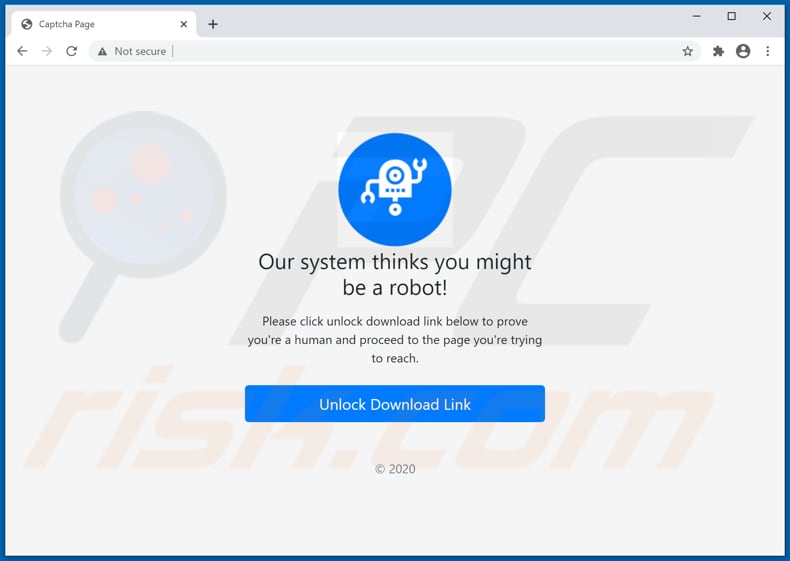
Funzionalità "Gestito dalla tua organizzazione" aggiunta su Chrome:
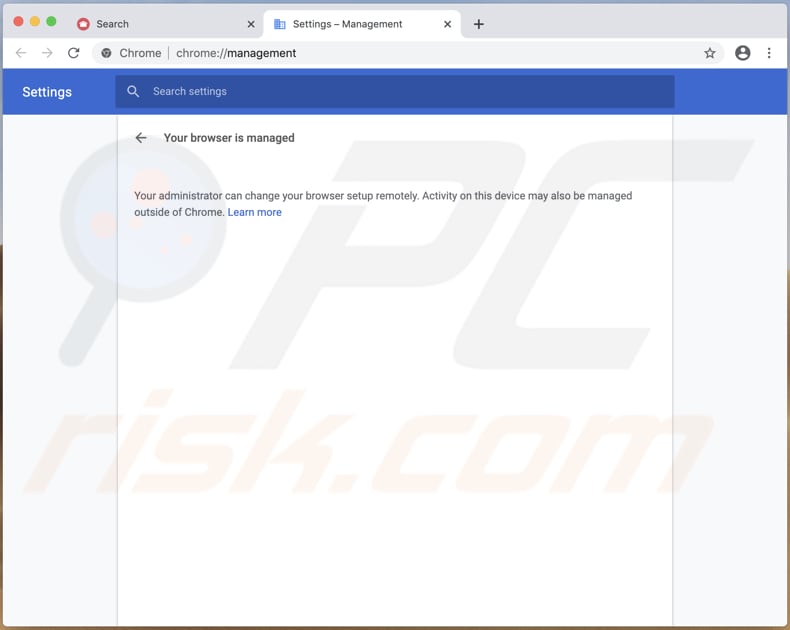
Rimozione automatica istantanea dei malware:
La rimozione manuale delle minacce potrebbe essere un processo lungo e complicato che richiede competenze informatiche avanzate. Combo Cleaner è uno strumento professionale per la rimozione automatica del malware consigliato per eliminare il malware. Scaricalo cliccando il pulsante qui sotto:
SCARICA Combo CleanerScaricando qualsiasi software elencato in questo sito, accetti le nostre Condizioni di Privacy e le Condizioni di utilizzo. Per utilizzare tutte le funzionalità, è necessario acquistare una licenza per Combo Cleaner. Hai a disposizione 7 giorni di prova gratuita. Combo Cleaner è di proprietà ed è gestito da RCS LT, società madre di PCRisk.
Menu:
- Cos'è Gdiview?
- STEP 1. Disinstallare le applicazioni adware utilizzando il Pannello di controllo.
- STEP 2. Rimuovere plug-in non autorizzati da Google Chrome.
- STEP 3. Rimuovere le estensioni di tipo adware da Mozilla Firefox.
- STEP 4. Rimuovere estensioni dannose da Safari.
- STEP 5. Rimuovere plug-in non autorizzati da Microsoft Edge.
- STEP 6. Rimuovere gli adware da Internet Explorer.
Come rimuovere gli adware:
Windows 10:

Pulsante destro del mouse nell'angolo in basso a sinistra dello schermo, nel menu di accesso rapido selezionare Pannello di controllo. Nella finestra aperta scegliere Disinstalla un programma.
Windows 7:

Fare clic su Start ("Windows Logo" nell'angolo in basso a sinistra del desktop), scegli Pannello di controllo. Individuare Programmi e fare clic su Disinstalla un programma.
macOS (OSX):

Fare clic su Finder, nella finestra aperta selezionare Applicazioni. Trascinare l'applicazione dalla cartella Applicazioni nel Cestino (che si trova nella Dock), quindi fare clic con il tasto destro sull'icona del Cestino e selezionare Svuota cestino.
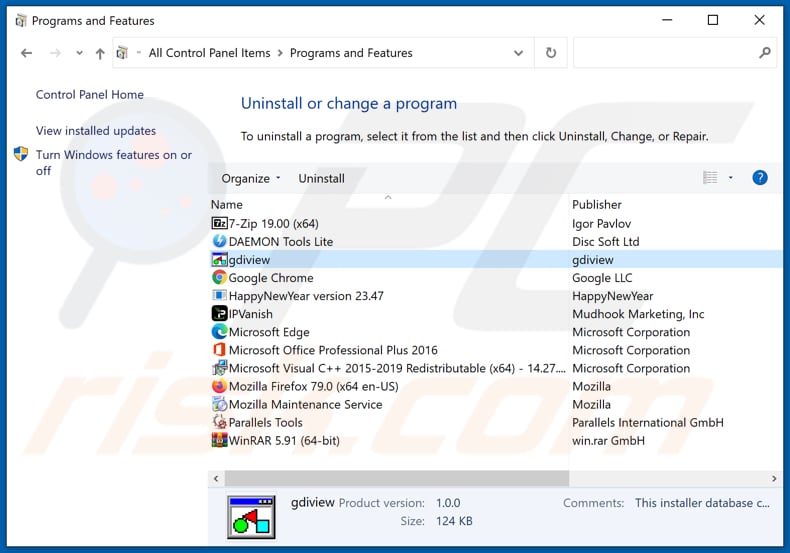
Nella finestra di disinstallazione programmi: cercare ogni programma sospetto recentemente installato, selezionare queste voci e fare clic su "Disinstalla" o "Rimuovi".
Dopo la disinstallazione, eseguire la scansione del computer alla ricerca di eventuali componenti indesiderati rimasti o infezioni di malware possibili con Il miglior software anti-malware.
SCARICA il programma di rimozione per infezioni da malware
Combo Cleaner controlla se il tuo computer è infetto. Per utilizzare tutte le funzionalità, è necessario acquistare una licenza per Combo Cleaner. Hai a disposizione 7 giorni di prova gratuita. Combo Cleaner è di proprietà ed è gestito da RCS LT, società madre di PCRisk.
Rimuovere gli adware dai browser Internet:
Video che mostra come rimuovere componenti aggiuntivi del browser potenzialmente indesiderati:
 Rimuovere componenti aggiuntivi malevoli da Google Chrome:
Rimuovere componenti aggiuntivi malevoli da Google Chrome:
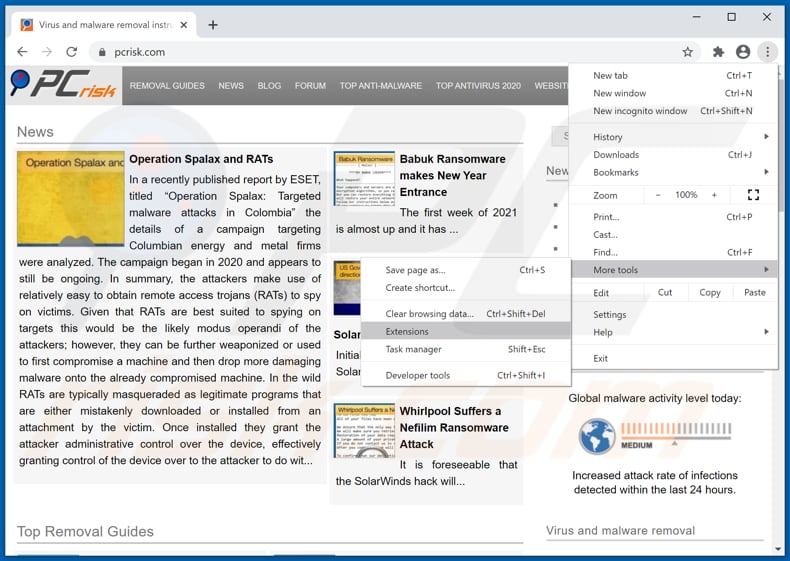
Fare clic sull'icona di menu Chrome ![]() (in alto a destra di Google Chrome), selezionare "Strumenti" e fare clic su "Estensioni". Individuare "d8yl+Hf7rX" ed ogni app sospetta recentemente installata e fare clic sull'icona del cestino.
(in alto a destra di Google Chrome), selezionare "Strumenti" e fare clic su "Estensioni". Individuare "d8yl+Hf7rX" ed ogni app sospetta recentemente installata e fare clic sull'icona del cestino.

Metodo opzionale:
Se continuate ad avere problemi con la rimozione di gdiview applicazione indesiderata, resettate le impostazioni di Google Chrome. Cliccate sull'icona menu du Chrome ![]() (nell'angolo in alto a destra di Google Chrome) e selezionate Impostazioni. Scendete fino in fondo. Cliccate sul link Avanzate….
(nell'angolo in alto a destra di Google Chrome) e selezionate Impostazioni. Scendete fino in fondo. Cliccate sul link Avanzate….

Scendete fino in fondo alla pagina e cliccate su Ripristina (Ripristina le impostazioni originali).

Nella finestra che si aprirà, confermate che volete ripristinare Google Chrome cliccando su Ripristina.

 Rimuovere plug-ins canaglia da Mozilla Firefox:
Rimuovere plug-ins canaglia da Mozilla Firefox:
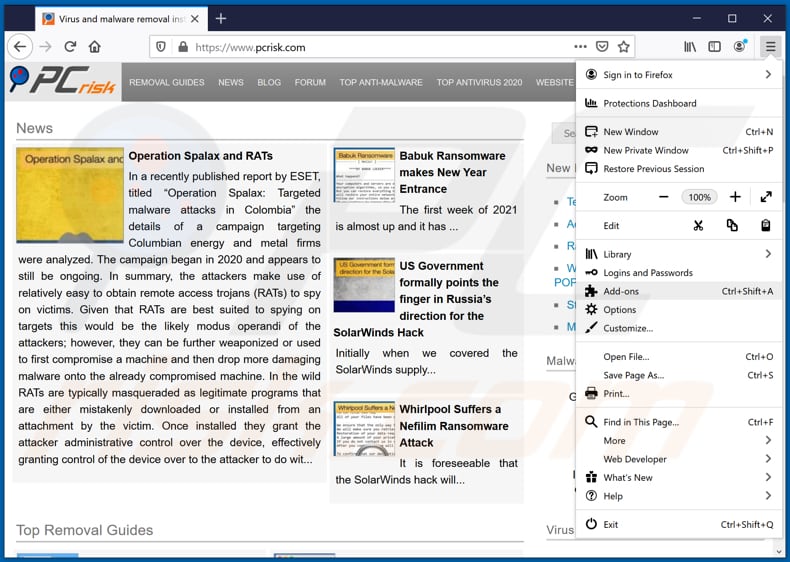
Fai clic sul menu Firefox![]() (nell'angolo in alto a della finestra principale), selezionare "componenti aggiuntivi". Clicca su "Estensioni", nella finestra che si apre, cercare e rimuovere ogni plug in sospetto recentemente installato.
(nell'angolo in alto a della finestra principale), selezionare "componenti aggiuntivi". Clicca su "Estensioni", nella finestra che si apre, cercare e rimuovere ogni plug in sospetto recentemente installato.
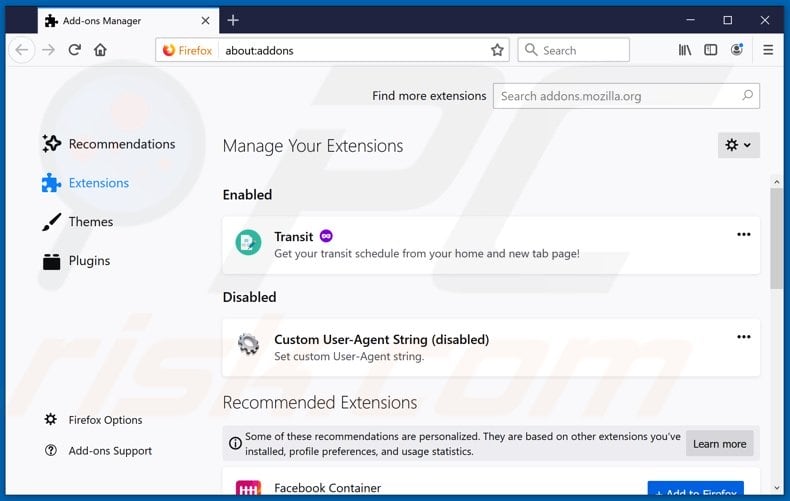
Metodo Opzionale:
Gli utenti di computer che hanno problemi con la rimozione di gdiview applicazione indesiderata, possono ripristinare le impostazioni di Mozilla Firefox.
Apri Mozilla Firefox, in alto a destra della finestra principale fare clic sul menu Firefox, ![]() nel menu aperto fare clic sull'icona Open Menu Guida,
nel menu aperto fare clic sull'icona Open Menu Guida, ![]()

Selezionare Informazioni Risoluzione dei problemi.

nella finestra aperta fare clic sul pulsante Ripristina Firefox.

Nella finestra aperta confermare che si desidera ripristinare le impostazioni di Mozilla Firefox predefinite facendo clic sul pulsante Reset.

 Rimuovi estensioni malevole da Safari:
Rimuovi estensioni malevole da Safari:

Assicurati che il tuo browser Safari è attivo, fare clic sul menu Safari, e selezionare Preferenze ....

Nella finestra aperta cliccare Estensioni, individuare qualsiasi estensione sospetta installato di recente, selezionarla e cliccare su Disinstalla
Metodo opzionale:
Assicurati che il tuo browser Safari sia attivo e clicca sul menu Safari. Dal menu a discesa selezionare Cancella cronologia e dati Sito...

Nella finestra aperta selezionare tutta la cronologia e fare clic sul pulsante Cancella cronologia.

 Rimuovi estensioni malevole da Microsoft Edge:
Rimuovi estensioni malevole da Microsoft Edge:

Fai clic sull'icona del menu Edge![]() (nell'angolo in alto a destra di Microsoft Edge), seleziona "Estensioni". Individua tutti i componenti aggiuntivi sospetti installati di recente e fai clic su "Rimuovi" sotto i loro nomi.
(nell'angolo in alto a destra di Microsoft Edge), seleziona "Estensioni". Individua tutti i componenti aggiuntivi sospetti installati di recente e fai clic su "Rimuovi" sotto i loro nomi.

Metodo opzionale:
Se i problemi con la rimozione di gdiview applicazione indesiderata persistono, ripristinare le impostazioni del browser Microsoft Edge. Fai clic sull'icona del menu Edge ![]() (nell'angolo in alto a destra di Microsoft Edge) e selezionare Impostazioni.
(nell'angolo in alto a destra di Microsoft Edge) e selezionare Impostazioni.

Nel menu delle impostazioni aperto selezionare Ripristina impostazioni.

Seleziona Ripristina le impostazioni ai loro valori predefiniti. Nella finestra aperta, confermare che si desidera ripristinare le impostazioni predefinite di Microsoft Edge facendo clic sul pulsante Ripristina.

- Se questo non ha aiutato, seguire queste alternative istruzioni che spiegano come ripristinare Microsoft Edge.
 Rimuovere componenti aggiuntivi malevoli da Internet Explorer:
Rimuovere componenti aggiuntivi malevoli da Internet Explorer:
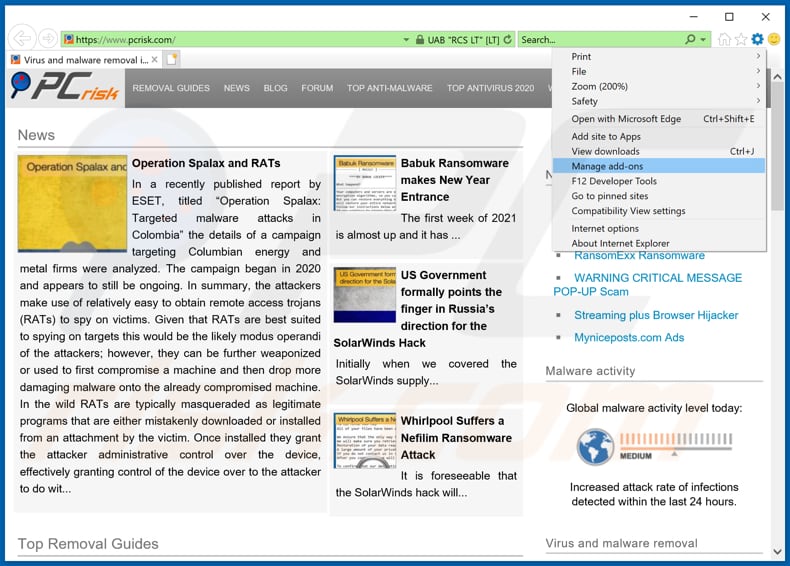
Fare clic sull'icona "ingranaggio"![]() (nell'angolo in alto a di Internet Explorer), selezionare "gestisci componenti aggiuntivi" e selezionare ogni programma sospetto recentemente installato e cliccare su "Rimuovi".
(nell'angolo in alto a di Internet Explorer), selezionare "gestisci componenti aggiuntivi" e selezionare ogni programma sospetto recentemente installato e cliccare su "Rimuovi".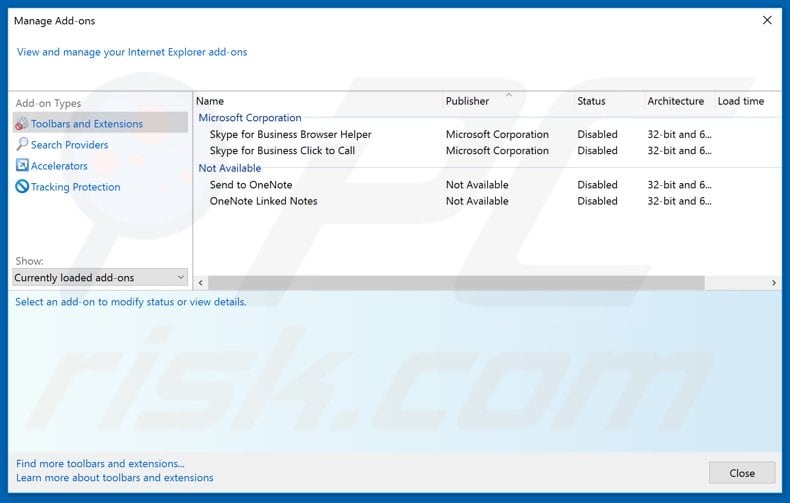
Metodo opzionale:
Se continui ad avere problemi con la rimozione di gdiview applicazione indesiderata, ripristinare le impostazioni di Internet Explorer di default.
Windows XP: Fare clic su Start, fare clic su Esegui, nel tipo di finestra inetcpl.cpl ha aperto Nella finestra aperta fare clic sulla scheda Avanzate, quindi fare clic su Ripristina.

Windows Vista e Windows 7: Fare clic sul logo di Windows, nella casella Tipo di ricerca start inetcpl.cpl e fare clic su Inserisci. Nella finestra aperta fare clic sulla scheda Avanzate, quindi fare clic su Ripristina.

Windows 8: Aprire Internet Explorer e fare clic sull'icona ingranaggio. Selezionare Opzioni Internet. Nella finestra aperta, selezionare la scheda Avanzate e fare clic sul pulsante Reset.

Nella finestra aperta, selezionare la scheda Avanzate

Fare clic sul pulsante Reset.

Confermare che si desidera ripristinare le impostazioni di Internet Explorer di default facendo clic sul pulsante Reset.

Sommario:
 Più comunemente gli adware o applicazioni potenzialmente indesiderate si infiltrano nel browser Internet dell'utente attraverso il download di software gratuiti. Si noti che la fonte più sicura per il download di software libero è il siti degli sviluppatori. Per evitare l'installazione di adware bisogna stare molto attenti durante il download e l'installazione di software libero. Quando si installa il programma gratuito già scaricato scegliere le opzioni di installazione personalizzata o avanzata - questo passo rivelerà tutte le applicazioni potenzialmente indesiderate che vengono installate insieme con il vostro programma gratuito scelto.
Più comunemente gli adware o applicazioni potenzialmente indesiderate si infiltrano nel browser Internet dell'utente attraverso il download di software gratuiti. Si noti che la fonte più sicura per il download di software libero è il siti degli sviluppatori. Per evitare l'installazione di adware bisogna stare molto attenti durante il download e l'installazione di software libero. Quando si installa il programma gratuito già scaricato scegliere le opzioni di installazione personalizzata o avanzata - questo passo rivelerà tutte le applicazioni potenzialmente indesiderate che vengono installate insieme con il vostro programma gratuito scelto.
Assistenza di rimozione:
Se si verificano problemi durante il tentativo di rimozione di gdiview applicazione indesiderata dal tuo computer, chiedere assistenza nel nostro forum rimozione malware.
Lascia un commento:
Se disponi di ulteriori informazioni su gdiview applicazione indesiderata o la sua rimozione ti invitiamo a condividere la tua conoscenza nella sezione commenti qui sotto.
Fonte: https://www.pcrisk.com/removal-guides/19905-gdiview-virus
Condividi:

Tomas Meskauskas
Esperto ricercatore nel campo della sicurezza, analista professionista di malware
Sono appassionato di sicurezza e tecnologia dei computer. Ho un'esperienza di oltre 10 anni di lavoro in varie aziende legate alla risoluzione di problemi tecnici del computer e alla sicurezza di Internet. Dal 2010 lavoro come autore ed editore per PCrisk. Seguimi su Twitter e LinkedIn per rimanere informato sulle ultime minacce alla sicurezza online.
Il portale di sicurezza PCrisk è offerto dalla società RCS LT.
I ricercatori nel campo della sicurezza hanno unito le forze per aiutare gli utenti di computer a conoscere le ultime minacce alla sicurezza online. Maggiori informazioni sull'azienda RCS LT.
Le nostre guide per la rimozione di malware sono gratuite. Tuttavia, se vuoi sostenerci, puoi inviarci una donazione.
DonazioneIl portale di sicurezza PCrisk è offerto dalla società RCS LT.
I ricercatori nel campo della sicurezza hanno unito le forze per aiutare gli utenti di computer a conoscere le ultime minacce alla sicurezza online. Maggiori informazioni sull'azienda RCS LT.
Le nostre guide per la rimozione di malware sono gratuite. Tuttavia, se vuoi sostenerci, puoi inviarci una donazione.
Donazione
▼ Mostra Discussione